Преобразование PDF в Word (DOCX)
Когда вам нужны функции, доступные только в Microsoft Word, например проверка орфографии или создание подробных ссылок при работе с учебными материалами, на помощь приходит конвертирование PDF в DOCX. PDF Extra оснащен всем необходимым, чтобы создать копию оригинального документа в среде Word. Вот как это делается:
- Щелкните на значке
 , чтобы начать процесс преобразования PDF в Word.
, чтобы начать процесс преобразования PDF в Word.
- Появится окно с предложением включить или отключить OCR и выбрать до трех языков.
- Распознавание текста (OCR). Включите эту опцию, если вы работаете с отсканированным документом. Это приведет к более точному преобразованию и гарантирует, что ваш текст будет доступен для поиска в Word, а не просто будет экспортирован в виде статичного изображения или серии изображений. Эта опция доступна только для пользователей Ultimate и не будет доступна для других уровней подписки.
ПРИМЕЧАНИЕ: Функция OCR доступна только для пользователей PDF Extra Ultimate.
- Раздел "Язык". Добавление до трех языков необходимо только в том случае, если вы имеете дело с многоязычными документами. Если PDF содержит только один язык (например, английский или французский), просто выберите соответствующий язык из выпадающего меню, чтобы добиться наилучших результатов конвертирования.
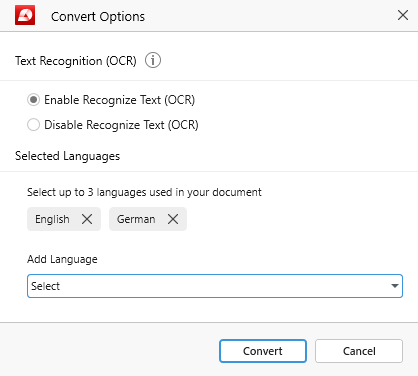
- Нажмите кнопку "Конвертировать" и выберите, где вы хотите сохранить новый файл (локально или в облаке).
- Наслаждайтесь своим преобразованным документом DOCX!
ПРИМЕЧАНИЕ: PDF Extra поддерживает двустороннее преобразование (PDF → DOCX и DOCX → PDF).